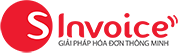S-Invoice xin hướng dẫn quý Khách hàng cấu hình gửi hóa đơn điện tử cho người mua bằng Gmail, Hotmail, Yahoo hoặc Outlook.
*** Tips: Người dùng nên cấu hình bằng Thẻ ẩn danh (Incognito window/ Private window/…) trên trình duyệt.
1. DOANH NGHIỆP SỬ DỤNG GMAIL ĐỂ GỬI HÓA ĐƠN ĐIỆN TỬ
Bước 1: Đăng xuất toàn bộ tài khoản Gmail trên trình duyệt.
- Truy cập vào website mail.google.com.
- Nhập mật khẩu Gmail để đăng nhập (Nếu trình duyệt đã lưu mật khẩu thì không cần).
- Nhấn chuột vào biểu tượng hình tròn trên góc phải hộp thư và chọn mục Sign out off all Accounts (Đăng xuất khỏi tất cả tài khoản).
Bước 2: Đăng nhập lại bằng tài khoản Gmail dùng để gửi hóa đơn.
- Truy cập vào link: https://accounts.google.com/b/0/DisplayUnlockCaptcha.
- Đăng nhập bằng tài khoản Gmail mà doanh nghiệp muốn sử dụng để gửi hóa đơn điện tử đến người mua.
*** Lưu ý: Khi đăng nhập Gmail để tránh gõ sai mật khẩu, người dùng cần tắt bộ gõ Tiếng Việt (Unikey hoặc Vietkey).
Bước 3: Cho phép ứng dụng truy cập vào tài khoản Google của bạn.
- Nếu tài khoản Gmail không cấu hình Bảo mật 2 bước: người dùng tiếp tục nhấn vào nút “Allow access to your Google account” (“Cho phép truy cập vào tài khoản Google của bạn”), nhấn Continue (Tiếp tục).
- Nếu tài khoản Gmail có cấu hình Bảo mật 2 bước: người dùng sẽ nhận được thông báo “Note: Since your account uses 2-Step Verification, you may need to create an application-specific password to sign in with your application”. Khi đó, người dùng cần TẮT cấu hình bảo mật 2 bước (Bước 4) và cho phép ứng dụng kém an toàn (Bước 5).
Bước 4: Cách tắt cấu hình Bảo mật 2 bước (2-Step Verification)
- Truy cập Gmail (mail.google.com).
- Nhấn vào biểu tượng hình tròn góc trên phải của Gmail và chọn Manage your Google Account (Quản lý tài khoản Google của bạn).
- Chọn Security (Bảo mật).
- Chọn mục 2-Step Verification (Xác minh 2 bước).
- Nhập mật khẩu Gmail và nhấn Next (Tiếp theo) để tiếp tục.
- Nhấn nút Turn Off (Tắt) tại màn hình xác minh 2 bước.
- Nhấn Turn Off (Tắt) một lần nữa để xác nhận tắt.
Bước 5: Thiết lập ứng dụng kém an toàn.
- Truy cập vào đường dẫn https://myaccount.google.com/lesssecureapps
- Chọn Allow less secure apps (Cho phép ứng dụng kém an toàn)
- Chuyển thanh trượt từ trạng thái Off sang On
*** Lưu ý:
- Người dùng cần mở tab mới, tuyệt đối không được để đường link tại bước 2 và đương link tại bước 4 trên cùng một tab.
- Trường hợp sau khi nhập vào đường link “https://myaccount.google.com/lesssecureapps” mà không hiển thị nút Off thì người dùng đã tắt bảo mật 2 bước không thành công (hoặc chưa tắt), người dùng phải thực hiện lại Tắt xác minh bảo mật 2 bước.
Bước 6: Cấu hình thông số Gmail trên hệ thống hóa đơn điện tử S-Invoice.
- Truy cập website hóa đơn điện tử S-Invoice: business-sinvoice.viettel.vn.
- Nhập tài khoản và nhấn Đăng nhập
- Chọn chức năng Quản lý thông tin doanh nghiệp/Cấu hình doanh nghiệp
- Chọn tab Email và điền các thông số như sau:
- Cấu hình mẫu: Chọn Gmail;
- Tên cấu hình: nhập “Gmail”;
- Tên đăng nhập: nhập Gmail dùng để gửi Hóa đơn điện tử đến Khách hàng. Ví dụ: sinvoicevn@gmail.com;
- Mật khẩu: nhập mật khẩu đăng nhập Gmail.
- Nhắc lại mật khẩu: nhập lại mật khẩu đăng nhập Gmail.
- Trạng thái: chọn Hoạt động.
- Loại bảo mật: STARTTSL hoặc SSL/TSL (ưu tiên chọn STARTTSL).
- Địa chỉ server: nhập smtp.gmail.com
- Cổng: 587
- Nhấn Cập nhật để cập nhật các thông số khai báo lên hệ thống.
Quy định của Google đối với tài khoản Gmail:
- Một ngày gửi được tối đa cho 500 người nhận (đối với tài khoản trial), nếu quá số lượng người nhận thì Google sẽ không cho phép gửi email. Vì vậy, doanh nghiệp cần kiểm tra thông tin người nhận gửi đi trong một ngày để đảm bảo gửi được email đến người mua.
- Trường hợp người dùng đã nhập đúng các thông tin nhưng vẫn không cấu hình được Gmail. Nguyên nhân có thể là do tài khoản Google đã cấu hình bảo mật nhiều lớp. Khi đó, người dùng cần thực hiện như sau:
- Mỗi một lần người dùng vào Gmail từ những nguồn PC/Device khác nhau, Google sẽ kiểm tra xác minh lại thông tin người đó là chính chủ đăng ký email qua số điện thoại đã đăng ký. Để cấu hình thành công email và chắc chắn email sẽ được gửi đến người mua trước đó, người dùng cần vào trình duyệt, đăng nhập vào Gmail, hệ thống sẽ gửi thông báo trên màn hình điện thoại.
- Người dùng cần vào điện thoại, lấy mã code Google gửi, nhấn Yes tại giao diện trên điện thoại.
- Người dùng nhập vào mã code hệ thống đã gửi, vào Gmail check mail như bình thường
- Người dùng quay lại giao diện cấu hình Gmail trên hệ thống hóa đơn điện tử S-Invoice, thực hiện cấu hình lại xem hệ thống đã gửi mail thành công hay chưa
- Máy tính cấu hình email và máy tính xác nhận mã code Google phải cùng là 1 mạng (máy tính và điện thoại cùng chung mang internet, điện thoại dùng 3,4G để nhập mã xác thực tỉ lệ thành công thấp.)
2. DOANH NGHIỆP SỬ DỤNG YAHOO MAIL ĐỂ GỬI HÓA ĐƠN ĐIỆN TỬ
Bước 1: Cho phép ứng dụng kém an toàn
- Truy cập đường dẫn: https://login.yahoo.com/account/security
- Đăng nhập bằng tài khoản Yahoo dùng để gửi mail hóa đơn điện tử
- Nhấn chọn Allow apps that use less secure sign in
Bước 2: Cấu hình thông số Yahoo mail trên hệ thống hóa đơn điện tử S-Invoice.
- Truy cập website hóa đơn điện tử S-Invoice: business-sinvoice.viettel.vn.
- Nhập tài khoản và nhấn Đăng nhập
- Chọn chức năng Quản lý thông tin doanh nghiệp/Cấu hình doanh nghiệp
- Chọn tab Email và điền các thông số như sau:
- Cấu hình mẫu: Chọn Yahoo;
- Tên cấu hình: nhập “Yahoo”;
- Tên đăng nhập: nhập Yahoo mail dùng để gửi Hóa đơn điện tử đến Khách hàng. Ví dụ: sinvoicevn@yahoo.com;
- Mật khẩu: nhập mật khẩu đăng nhập Yahoo.
- Nhắc lại mật khẩu: nhập lại mật khẩu đăng nhập Yahoo.
- Trạng thái: chọn Hoạt động.
- Loại bảo mật: STARTTSL hoặc SSL/TSL (ưu tiên chọn STARTTSL).
- Địa chỉ server: nhập smtp.mail.yahoo.com
- Cổng: 587
- Nhấn Cập nhật để cập nhật các thông số khai báo lên hệ thống.
3. DOANH NGHIỆP SỬ DỤNG HOTMAIL ĐỂ GỬI HÓA ĐƠN ĐIỆN TỬ S-INVOICE
- Cấu hình các thông tin trên hệ thống hóa đơn điện tử S-Invoice như sau:
- Cấu hình mẫu: Chọn Hotmail;
- Tên cấu hình: nhập “Hotmail”;
- Tên đăng nhập: tên Hotmail dùng để gửi hóa đơn điện tử. Ví dụ: sinvoicevn@hotmail.com;
- Mật khẩu: nhập mật khẩu đăng nhập Hotmail;
- Nhắc lại mật khẩu: nhập lại mật khẩu đăng nhập Hotmail;
- Trạng thái: Chọn Hoạt động;
- Loại bảo mật: STARTTSL hoặc SSL/TSL (ưu tiên chọn STARTTSL);
- Địa chỉ server: smtp.live.com;
- Cổng: 587
- Nhấn Cập nhật để cập nhật các thông số khai báo lên hệ thống.
4. DOANH NGHIỆP SỬ DỤNG TÊN MIỀN RIÊNG ĐỂ GỬI HÓA ĐƠN ĐIỆN TỬ S-INVOICE
- Doanh nghiệp cần có các thông tin:
- Địa chỉ Email server;
- Cổng gửi thư;
- Loại bảo mật.
- Cấu hình thông tin trên hệ thống Hóa đơn điện tử S-Invoice như sau:
- Cấu hình mẫu: Để mặc định là chọn (không chọn gì);
- Tên cấu hình: nhập Gửi mail
- Tên đăng nhập: tên email dùng để gửi hóa đơn điện tử. Ví dụ: tailv1@viettel.com.vn
- Mật khẩu: nhập mật khẩu đăng nhập email;
- Nhắc lại mật khẩu: nhập lại mật khẩu đăng nhập email;
- Trạng thái: Chọn Hoạt động;
- Loại bảo mật: None;
- Địa chỉ server: …..(chọn do IT cung cấp);
- Cổng: 25 để mặc định
- Nhấn Cập nhật để cập nhật các thông số khai báo lên hệ thống.
*** Lưu ý: Khi cấu hình xong mail thì người dùng cần phải cấu hình biểu mẫu Email mới gửi được hóa đơn sau khi phát hành đến người mua